
Зажмите Win+S и напишите «Диспетчер устройств». Запустите его.
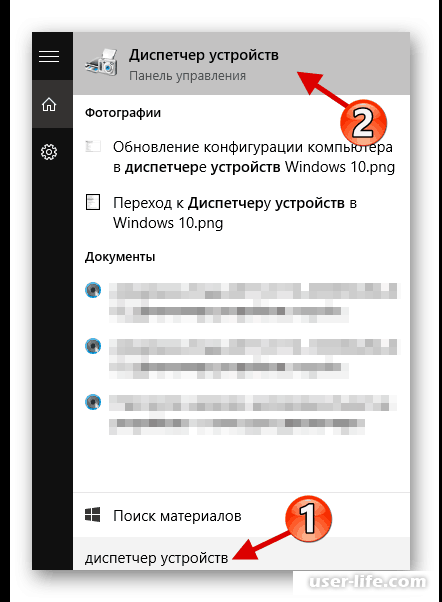
Раскройте вкладку «Мониторы» и найдите «Универсальный PnP монитор».
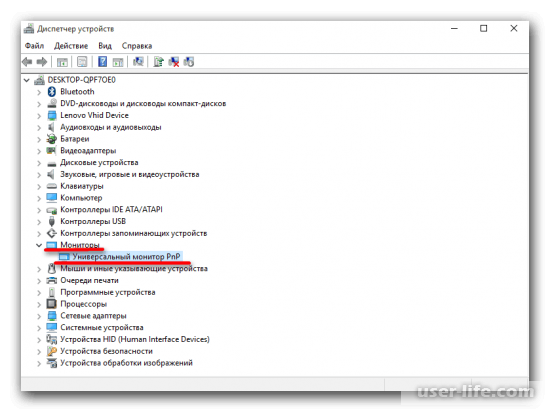
Если возле драйвера стоит серая стрелочка, то он отключен. Вызовите контекстное меню и выберите «Задействовать».
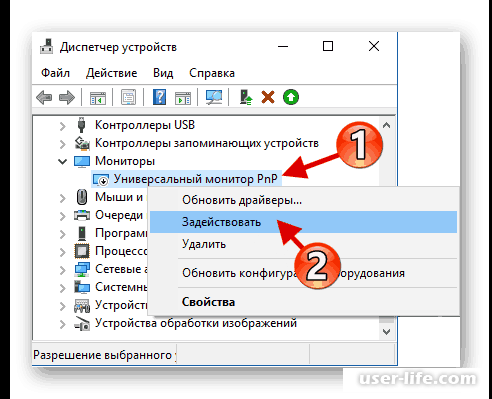
Если в «Мониторах» все нормально, то откройте «Видеоадаптеры» и убедитесь, что драйвера в порядке. В таком случае рекомендуется обновлять драйвера вручную, скачивая их с официального сайта производителя.
Как вернуть регулировку яркости экрана на ноутбуке в Windows 10. Если не работает яркость
Замена драйверов приложений
В «Диспетчере устройств» вызовите меню на мониторе и выберите пункт «Обновить…».
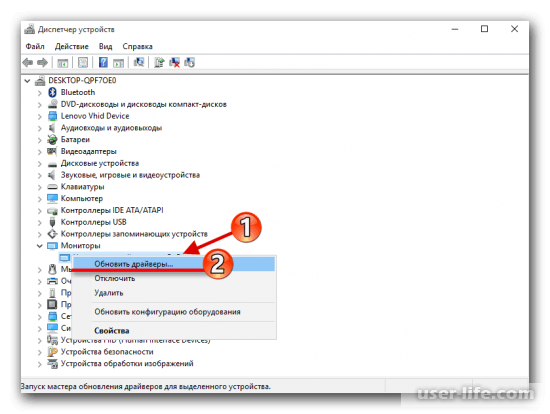
Щелкните «Выполнить поиск…».
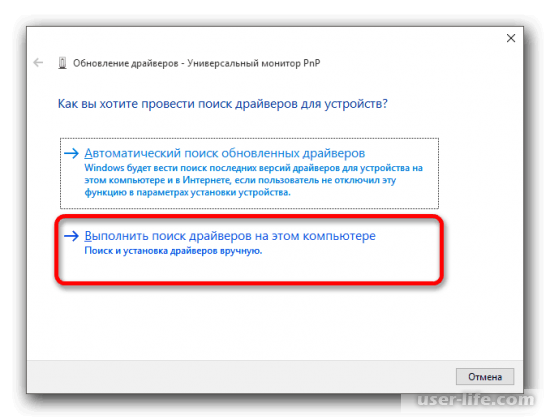
Теперь найдите «Выбрать драйвер из списка…».
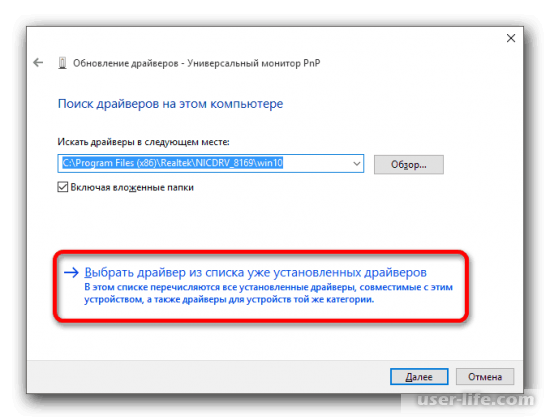
Выделите «Универсальный…» и кликните «Далее».
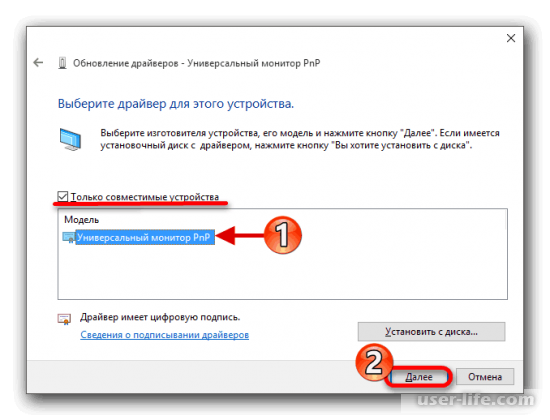
Начнется процесс установки.
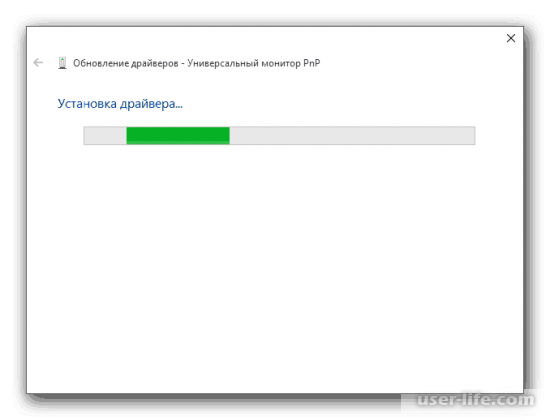
После окончания вам будет предоставлен отчет.
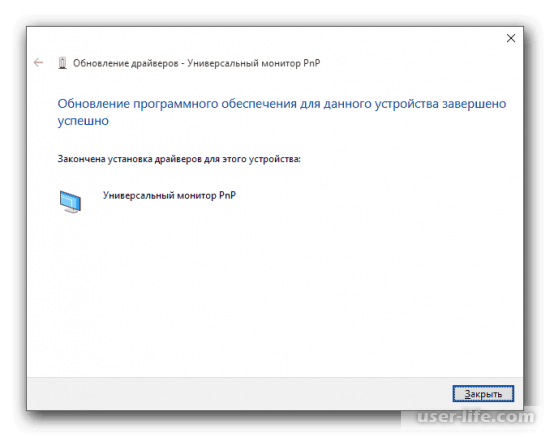
Скачивание специального программного обеспечения
Для ноутбуков HP нужны «HP Software Framework», «Средства поддержки HP UEFI», «HP Power Manager». Для моноблоков Lenovo — «AIO Hotkey Utility Driver», а для ноутбуков «Hotkey Features Integration for Windows 10″. Для ASUS подойдёт «ATK Hotkey Utility» и также «ATKACPI». Для Sony Vaio — «Sony Notebook Utilities», иногда нужно «Sony Firmware Extension». Для Dell потребуется утилита «QuickSet».
Возможно, проблема не в программном обеспечении, а в неправильном сочетании клавиш. Для разных моделей существуют свои сочетания, поэтому нужно будет поискать их для своего устройства.
Не пропустите похожие инструкции:

Как уменьшить яркость экрана монитора на компьютере и ноутбуке Windows 7

Microsoft Net Framework скачать установить Windows 7 8 10 Xp x64 32 86 bit

Программа эквалайзер для Windows 7 10 Xp бесплатный: настройка онлайн купить скачать Пк компьютер лучший( Андроид браузер музыка наушники Вк Яндекс Айфон Realtek стерео рабочий звук включить графический)

Киностудия Windows live: официальный сайт скачать бесплатно на русском 7 10 сайт программа (Microsoft Games Cd образ iso Movie Maker Mail Xbox Usb update ошибки регистрация учетная запись восстановление Виндовс лив лайв)

Как сделать виртуальную машину на Windows 7 10 Xp x 64 32: установить скачать файлы server 2008 2012 2016 (создание сделать подключить перенести подключение удалить не запускается настройка системы)

Как сделать и сохранить скриншот экрана на компьютере ноутбуке телефоне Windows 7 10 планшете Андроиде (Самсунге Айфоне Галаски Хуавэй Леново Хiaomi Асус)

Ошибки при установке Windows 10 проблемы зависает не запускается не найдены драйвера

Как ускорить запуск и работу Windows 7 8 10: компьютера ноутбука интернета загрузки жесткого диск программ

Как отключить спящий режим Windows 10 (выход убрать не уходит переход вывести)

Как установить драйвер сетевого адаптера на Виндовс (Windows 7 10 XP) карту правильно

Почему BIOS не видит загрузочную флешку с Windows

Как обновить Биос на ноутбуке Асус (Asus)
Комментариев пока еще нет. Вы можете стать первым!
Добавить комментарий!
Популярное

Как удалить свою страницу в Одноклассниках

Обработка фотографий в Фотошопе

Как сделать автоматическую нумерацию в Эксель

Как удалить локальную учетную запись в Виндовс 10

Steam официальный сайт игр

Как вставить видео в презентацию Powerpoint
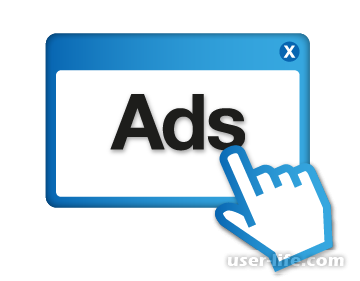
Блокировщики рекламы для Google Chrome

Программы для рассылки писем на email
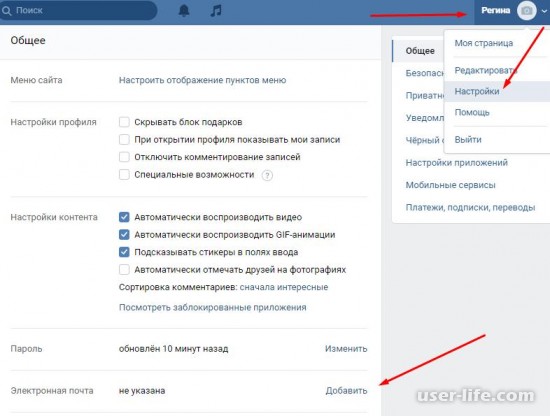
Как создать второй аккаунт ВКонтакте

Удаленное управление Android
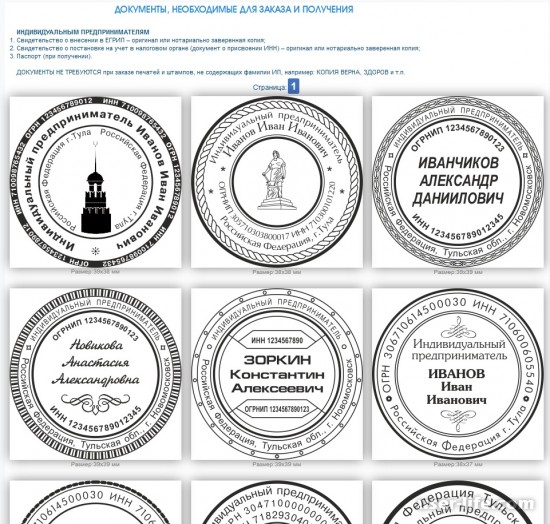
Как создать печать онлайн
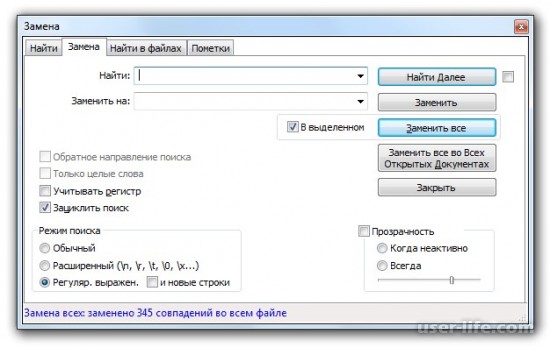
Регулярные выражения Notepad++
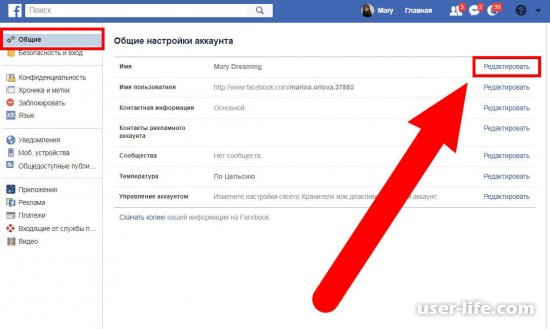
Как изменить имя в Фейсбуке
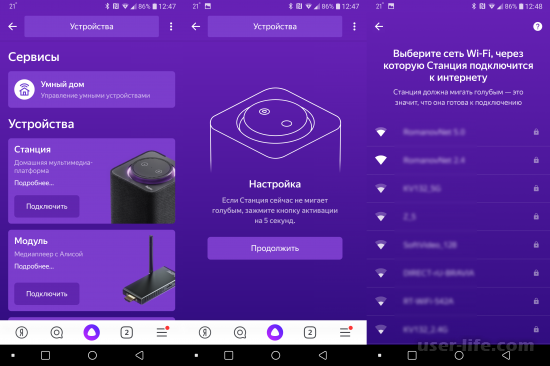
Обновление Яндекс Станции
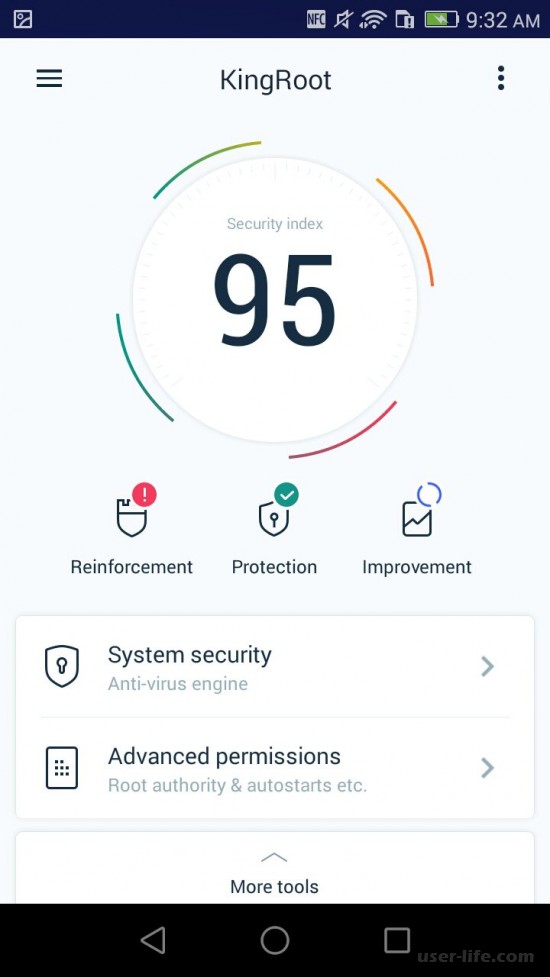
Как получить рут права с KingROOT
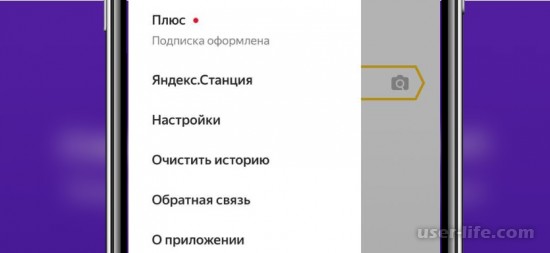
Как включить Яндекс Станцию
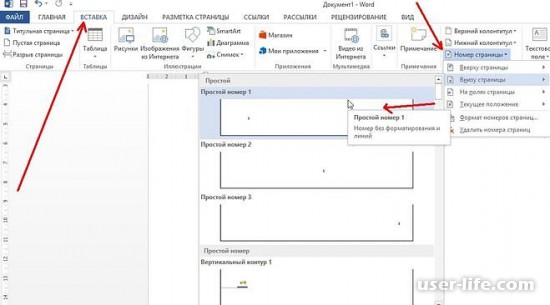
Как пронумеровать страницы без титульника
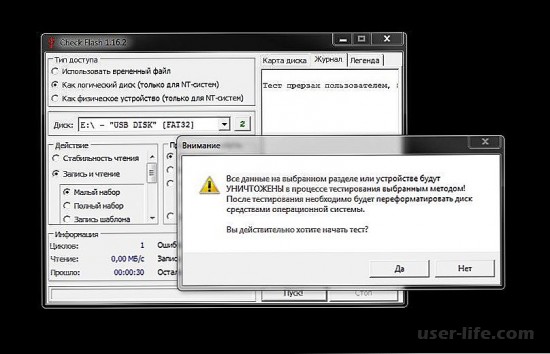
Как проверить флешку на работоспособность
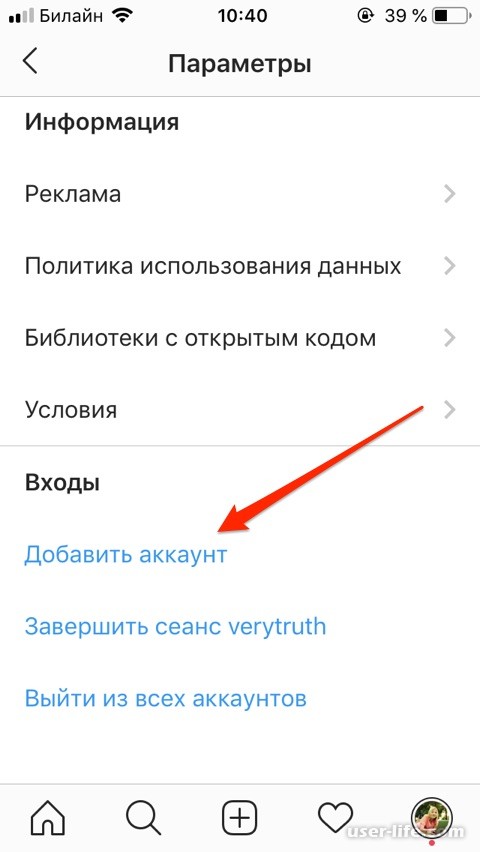
Как добавить второй аккаунт в Инстаграм
Авторизация
Последние статьи

Как отключить брандмауэр в Виндовс 10

Как открыть дисковод на компьютере без кнопки

Чем открыть HEIC в Windows 7

Как переименовать диск в Windows 11

Пробная страница печати напечатана неправильно в Windows 10
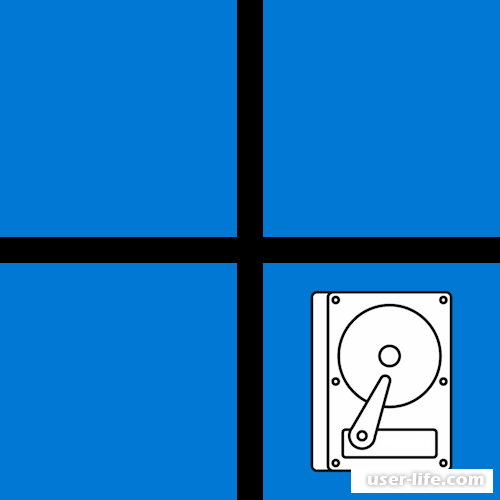
Как создать новый диск в Windows 11
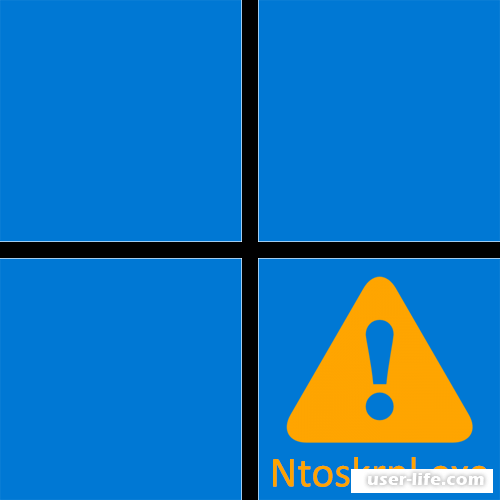
Синий экран Ntoskrnl.exe в Windows 11
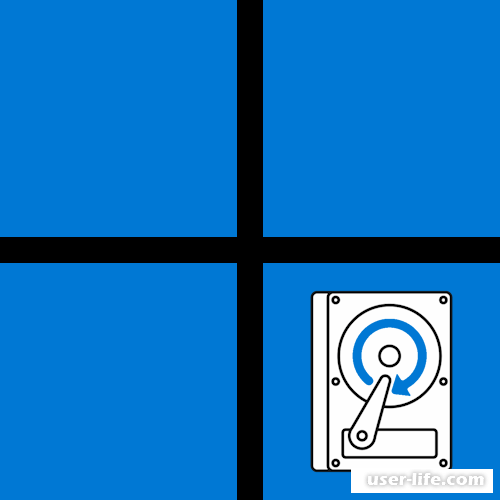
Инициализация диска в Windows 11
Источник: user-life.com
Не работает регулировка яркости на ноутбуке windows 10 samsung
Важно, чтобы яркость экрана компьютера была установлена на оптимальном уровне. Ниже вы найдете 5 различных методов изменения яркости экрана в Windows 10.
 Изменение яркости экрана в Windows 10
Изменение яркости экрана в Windows 10
Если вы испытываете напряжение глаз при работе на компьютере, скорее всего, проблема связана с тем, что яркость экрана компьютера не настроена в соответствии с условиями окружающего освещения.
Поэтому, ниже мы предлагаем различные методы увеличения или уменьшения яркости экрана на компьютере с Windows 10.
1. Измените яркость с помощью Центра уведомлений и действий
Самый простой способ увеличить или уменьшить яркость экрана на компьютере — это перейти в Центр уведомлений и действий.
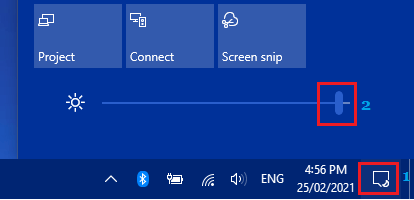
Щелкните значок Уведомления и действия и отрегулируйте яркость экрана с помощью переключателя управления яркостью в Центре уведомлений.
Вы увидите, как яркость экрана увеличивается при перемещении переключателя вправо и уменьшается, когда переключатель перемещается влево.
2. Измените яркость с помощью Центра мобильности
Еще один способ изменить яркость экрана на компьютере — это перейти в Центр мобильности Windows.
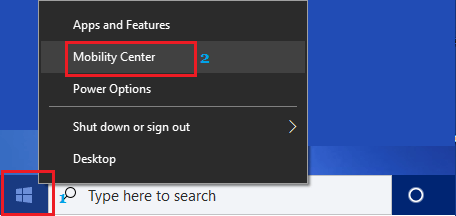
Щелкните правой кнопкой мыши кнопку Пуск и выберите Центр мобильности .
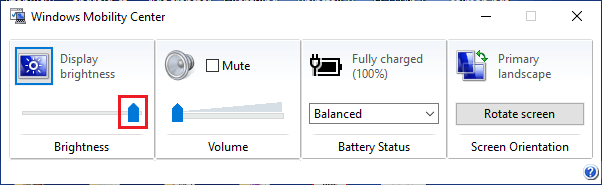
Находясь в Центре мобильности, перетащите полосу яркости влево или вправо, чтобы настроить яркость экрана на компьютере.
3. Измените яркость экрана с помощью параметров
Традиционный способ изменить яркость экрана в Windows 10 — открыть Параметры на компьютере.
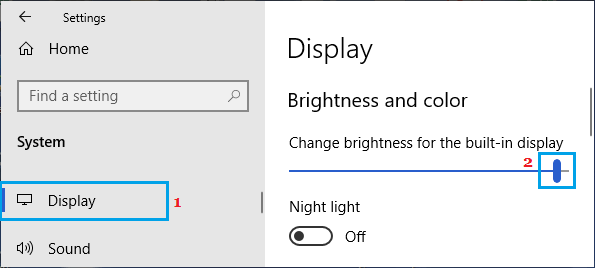
Перейдите в Параметры > Система > выберите Дисплей на левой панели. На правой панели прокрутите вниз и перетащите полосу яркости , чтобы изменить уровень яркости на компьютере.
3. Измените яркость экрана ноутбука с помощью клавиатуры

Если вы используете ноутбук, найдите значок яркости на функциональных клавишах (от F1 до F12). Найдя эти клавиши, вы можете быстро изменить яркость экрана на компьютере, нажав Fn + клавиша яркости .
Это, пожалуй, самый быстрый способ изменить яркость экрана в Windows 10.
4. Автоматическая регулировка яркости для экономии заряда батареи
Несмотря на то, что блестящий яркий экран выглядит хорошо, он потребляет много заряда батареи. Следовательно, Windows 10 предоставляет возможность автоматически регулировать яркость для экономии заряда батареи.

Перейдите в Параметры > Система > щелкните Батарея на левой панели. На правой панели выберите Уменьшить яркость в режиме экономии заряда батареи .
Источник: vebtech.ru
Почему яркость экрана на ноутбуке с ОС Windows 10 не меняется и что делать
Ноутбуки — устройства, с которыми часто приключаются разного рода неполадки. У большинства моделей со временем сдает аккумулятор, из-за чего устройство перестает работать автономно. Иногда пользователь не понимает, почему не регулируется яркость на ноутбуке. Также проблемы могут коснуться системной части и аппаратных сбоев.
Регулировка яркости — это опция любого монитора или экрана. В компьютере изменять этот параметр легче, поскольку на всех мониторах есть специальные кнопки. В лэптопе необходимо использовать комбинации клавиш или системные настройки. Но бывает так, что на ноутбуке не регулируется яркость. Почему и что с этим делать?
Проблема
Если не регулируется яркость на ноутбуке, это может быть связано с проблемами с драйверами сразу нескольких устройств, неполадками клавиш и системными сбоями.

Как показывает практика, распространенной причиной является некорректная работа драйверов монитора, графического адаптера или чипсета. Регулировка яркости, возможно, и не так часто используется, но в некоторых случаях может быть крайне полезной. Особенно если устройством часто пользуются в разных местах: на улице, в кафе или дома. Из-за разного освещения, изображение на экране может искажаться.




Полный порядок на программном уровне
Если на клавиатуре присутствуют кнопки с иконками, символизирующими яркость, но изменение данного параметра не осуществляют, виновником может быть пара факторов: драйверы и неумелое использование кнопок.
В первом случае необходимо обзавестись программным обеспечением для вашей модели ноутбука/нетбука, загрузив его с официальной страницы. Если версия ПО для «десятки» отсутствует, загружаем редакцию драйвера для Windows 8.1. Установка этих драйверов, вероятно, заставит работать и другие функциональные кнопки.
Фактически во всех производителей портативных компьютеров эти программы именуются по-разному:
- в Hewlett Packard — это HP Software Framework (как аналог можно инсталлировать HP Hotkey Support);
- в Lenovo — Hotkey Features Integration 4 Windows;
- для Dell — программа QuickSet;
- Asus во избежание подобных случаев разработали приложение ATK Hotkey.
Во втором случае источником неполадки может являться невнимательность пользователя или незнание. Дело в том, что отдельно кнопок для повышения и понижения яркости не существует. Они сочетаются с функциональными клавишами F1 — F12, выполняя роль и той и другой кнопки.
Роль функциональной кнопки Fx выполняется по умолчанию, а при нажатии на клавишу Fn кнопка отвечает за действие, показанное на кнопке ниже, как на скриншоте, на клавишах F1 и F2.
В этой инструкции подробно о нескольких способах исправить ситуацию, когда не работает регулировка яркости в Windows 10 — ни с помощью кнопки в области уведомлений, ни регулировкой в параметрах экрана, ни кнопками уменьшения и увеличения яркости, если таковые предусмотрены на клавиатуре ноутбука или компьютера (вариант, когда не работают только клавиши регулировки рассмотрен как отдельный пункт в конце руководства).
В большинстве случаев, невозможность регулировки яркости в Windows 10 связана с проблемами драйверов, но не всегда видеокарты: в зависимости от конкретной ситуации это могут быть, например, драйвера монитора или чипсета (а то и вовсе отключенное устройство в диспетчере устройств).
Причины
Как уже упоминалось ранее, если не регулируется яркость на ноутбуке, значит, случились неполадки с определенной частью системы. К наиболее распространенным вариантам относят:
- отключение монитора;
- драйвера видеокарты;
- драйвера чипсета;
- отсутствие автообновлений;
- драйвера монитора;
- сбои на программном уровне.
Большинство из этих проблем возникает на любой операционной системе, поэтому решение их подойдет каждому пользователю.
Отключение монитора
Чаще всего отключение монитора происходит из-за того, что произошел сбой в системе. Поэтому решение этой проблемы кроется в правильной настройке. Как понять, что именно монитор отключился?
Открывая панель управления, пользователь не находит иконки для регулировки яркости. Естественно, сразу нужно открыть меню настройки монитора.

В параметрах экрана можно найти ползунок изменения яркости, но ничего с ним сделать не получится. Это снова-таки наталкивает на мысль о том, что монитор отключен либо система его не находит. Каким тогда образом пользователь может видеть все, что происходит на экране?
Здесь суть в том, что физически дисплей функционирует, но вот на уровне драйвером отображается системой как неактивный. Поэтому все параметры регулировки временно отключены. Эта неполадка не часто происходит, но с ней легче всего справиться.
Изменены параметры в реестре Windows
Встречались случаи, когда яркость не менялась никакими способами из-за того что в операционной системе Windows изменились некоторые параметры реестра.
Предлагаю ещё несколько способов исправления параметров реестра, которые могут восстановить возможность смены яркости экрана ноутбука.
Общий способ для любых ноутбуков
Открываем реестр. Для этого в поиске Windows набираем «regedit» и кликаем по появившейся программе Regedit.
Слева в окне кликаем мышкой один раз по разделу «Компьютер»:

Теперь переходим в меню «Правка» и выбираем «Найти»:

В строку поиска вводим EnableBrightnessControl и нажимаем «Найти далее»:

Когда параметр будет найдет, кликните по нему правой кнопкой мыши и выберите «Удалить». К сожалению, у меня параметра этого итак нету, поэтому показать его на скриншоте не могу. Но тут, думаю, итак всё понятно. Находите и удаляете.
После удаления параметра нужно перезагрузить компьютер и проверить результат.
Если вдруг в реестре ничего не нашлось, значит такого параметра у вас нет и данный способ не поможет, соответственно.
Если вдруг реестр не ищет параметр из-за того что зависает (такое бывает), то параметр можно найти вручную в реестре по следующему пути:
Последняя папка может ещё называться «0001». Проверить нужно и там и там.
И ниже способы, которые могут помочь исправить проблему в ноутбуках определенной фирмы.
Способ для ноутбуков Samsung
Пробуем найти параметр featuretestcontrol в реестре. Как искать я описывал выше.
Когда параметр будет найдет, откройте его, дважды щёлкнув по нему мышкой:

Запишите куда-нибудь, какое значение у вас стоит в поле «Значение» в открывшемся окне! Может потребовать вернуть его назад, если способ не поможет.
Замените имеющееся у вас значение на f908 и нажмите «ОК»:
Теперь перезагрузите компьютер и проверьте результат.
Параметр можно также найти вручную по пути, который указан был выше — вот здесь.
Способ для ноутбуков Lenovo
Способ для ноутбуков Asus
Всё тоже самое, но параметр ставите f000
Выше я описал основные способы решения проблем с изменением яркости экрана ноутбука. Кому-то поможет, кому-то может и не помочь ни один из способов, но попробовать всегда стоит, системе вы этим точно не навредите если будете делать всё так как написано.
Желаю, чтобы у вас с компьютером вообще поменьше всяких проблем было! До встречи в следующих статьях
Источник: b44.ru